Ha bármilyen egyedi ROM-ot vagy egyedi kernelt kíván telepíteni Android-eszközére, akkor egyéni helyreállításra lesz szüksége. Az olyan egyedi helyreállítás, mint például a ClockworkMod, helyreállíthatja az eszközön található különféle fájlokat.
A helyreállítást először meg kell villannia az eszközén, mielőtt felhasználná. Vannak bizonyos lépések, amelyeket be kell tartania, hogy eszközén a készlet-helyreállítást egyéni helyettesítse. Ez az útmutató elmagyarázza, hogyan kell telepíteni és használni a ClockworkMod egyéni helyreállítási rendszert az Android készülékére.
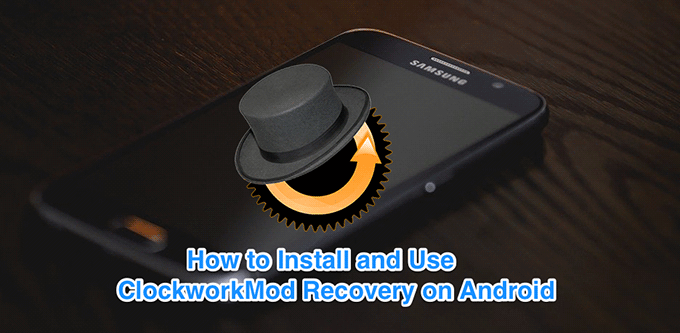
Mi a ClockworkMod helyreállítása?
A ClockworkMod helyreállítása az első néhány olyan helyreállítás, amelyet az Android készülékek végeznek. Ez egy olyan egyéni helyreállítás, amely telepítéskor helyettesíti a készlet-helyreállítást, és több funkcióval szolgál, mint amit az állomány tett.
A helyreállítás számos Android alapú eszközön érhető el.
Koush fejlesztette ki, aki szintén a az Android készülékek népszerű alkalmazásai közül néhány fejlesztője.

Hogyan kell Flash ClockworkMod helyreállítást futtatni az Androidon?
Valójában a vaku villanásának többféle módja van. a ClockworkMod helyreállítása Android telefonján vagy táblagépén. A hogyan gyökereztette a készüléket -től vagy annak módjától függően megfelelő módszert használhat a helyreállítás telepítésére a telefonjára.
A helyreállítást az alkalmazás segítségével villoghatja. vagy a Fastboot segédprogramot. saját ROM Manager alkalmazás. Az alkalmazás fő célja az, hogy segítsen a helyreállítás könnyedén telepíteni a készüléken, és ezt nagyon jól teszi.
Megragadhatja az alkalmazást a Play Áruházból, és felhasználhatja arra, hogy a készlet-helyreállítást CWM.
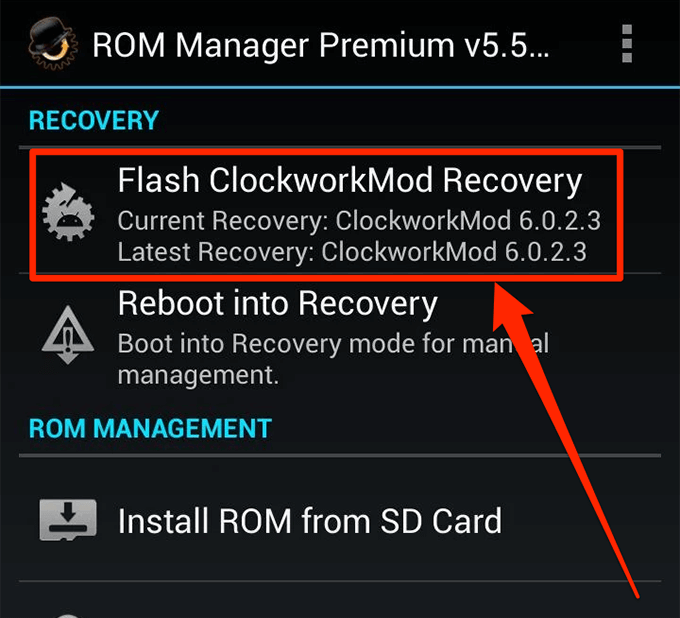
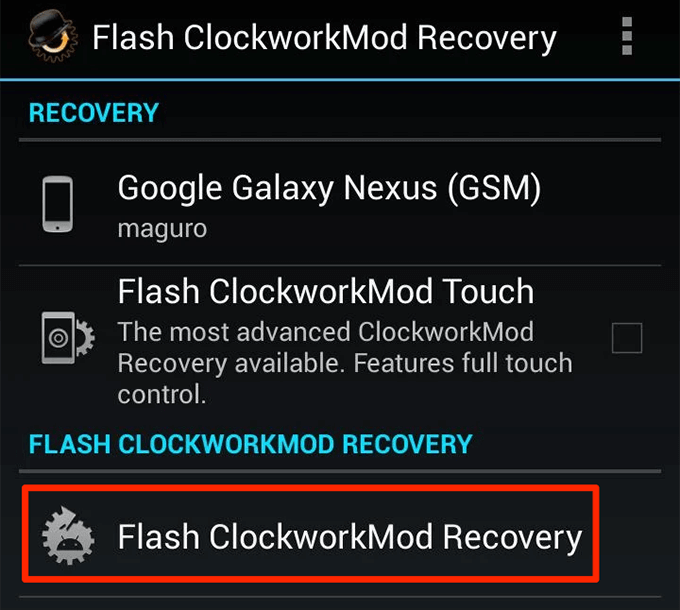
A gyorsindítás használata a helyreállítás villanására
A TWRP helyreállításától eltérően a ClockworkMod helyreállítása általában csak a ROM Manager alkalmazás használatával villog. A második általános telepítési módszer az, hogy használja az Odin-t Samsung készülékekhez.
Ha azonban a telefon támogatja a Fastboot szolgáltatást (amit a legtöbb telefon is), akkor felhasználhatja arra, hogy a CWM-et a helyreállítási nyílásba villogja. telefonod. Ezt megteheti néhány parancs kiadásával a Fastboot segédprogrammal.
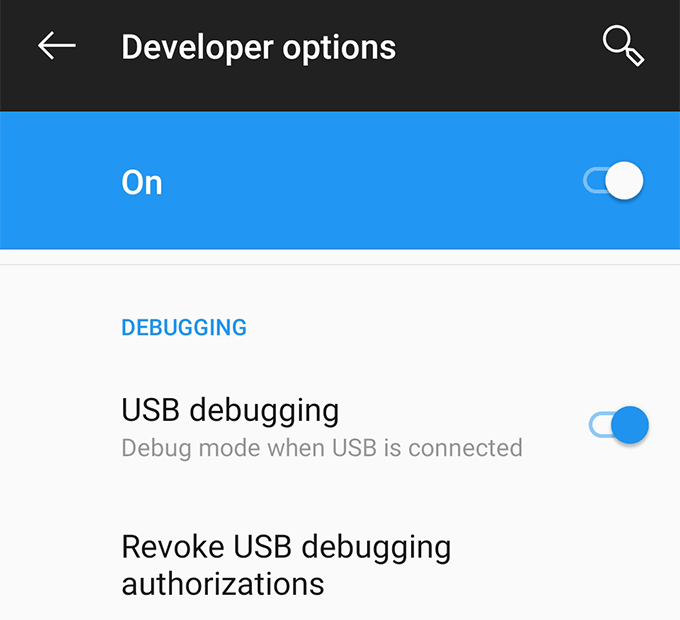
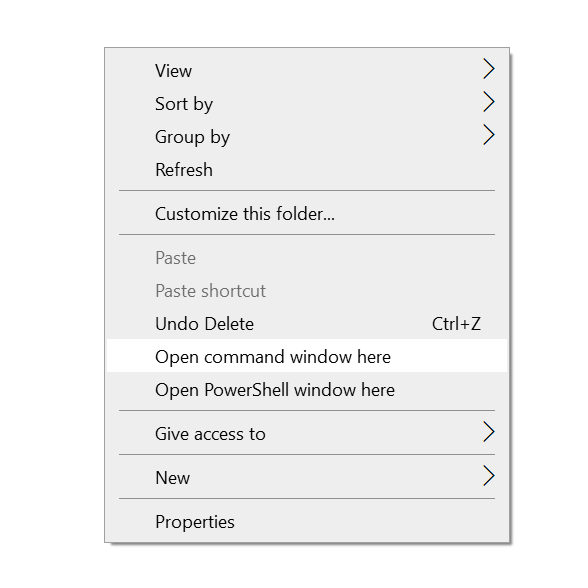
adb reboot bootloade r
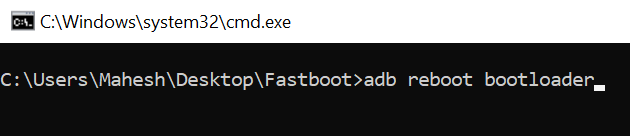
Gyorsindító flash helyreállítás cwm.img

gyorsindító újraindítás
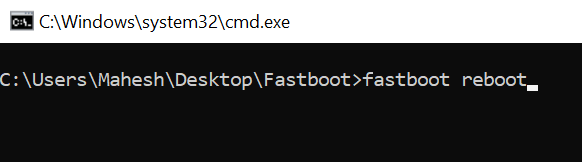
Hogyan lehet újraindítani a ClockworkMod helyreállítási módot?
Az újonnan telepített ClockworkMod helyreállítási módba való újraindításhoz használhatja a ROM Manager alkalmazást vagy a használja az ADB segédprogramot alkalmazást a helyreállításhoz.
A ROM használata A kezelő gyorsan újraindíthatja a helyreállítást
A ROM Manager alkalmazás segítségével a CWM helyreállítási módba való újraindítás könnyebb és gyorsabb, mint bármely más módszerrel.
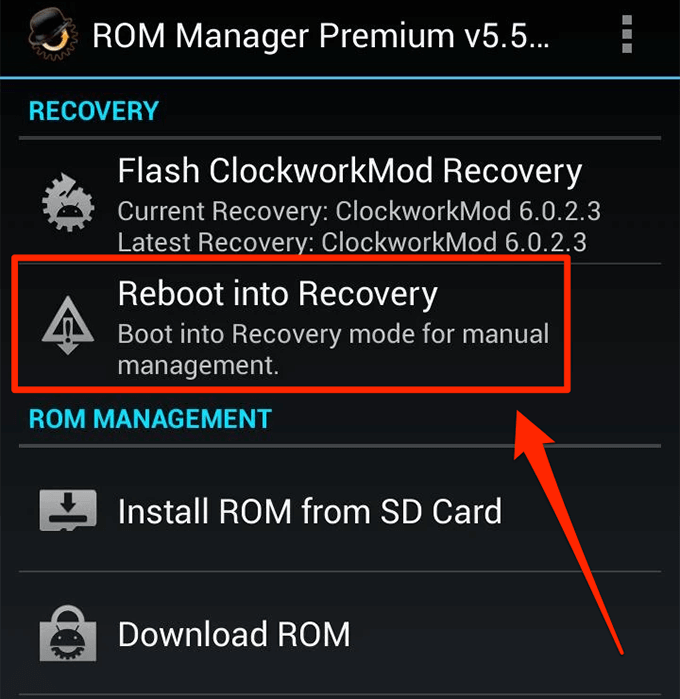
Az ADB használata a ClockworkMod helyreállítási módba való újraindításhoz
Az ADB egy viszonylag összetett módszer a ClockworkMod helyreállítási módba való belépéshez, de a lépések változatlanok, függetlenül attól, hogy milyen Android készülékkel rendelkeznek.
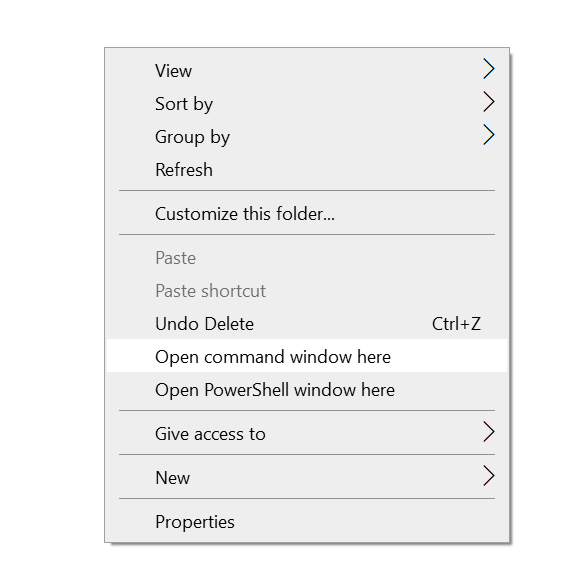
adb reboot helyreállítás

Hogyan kell használni a ClockworkMod helyreállítást?
Miután belépett a helyreállítási módba, számos választási lehetőséget kínál Önnek. Bármilyen tetszőleges opcióval játszhatsz, és ezek mindegyikének megvan a saját képessége.
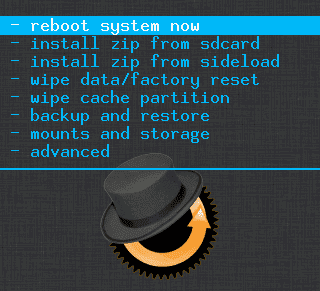
Indítsa újra a rendszert most
Ezt az opciót akkor kell használni, amikor elvégzi a feladatokat a helyreállítási módot, és újra akarja indítani a készüléket normál módba. Ez az opció megteszi az Ön számára.
Zip telepítése SD-kártyáról
Ez lehetővé teszi az egyedi kernelek, az egyedi ROM-ok és a különféle egyéb egyedi fejlesztések telepítését. fájlokat a készüléken. Bármely, ami a helyreállítástól kezdve telepítést igényel, telepíthető ezzel az opcióval.
Adatok törlése / gyári alaphelyzetbe állítás
Ha az alapértelmezett gyári alapbeállítások nem működnek Ön a készüléken, ezzel az opcióval közvetlenül törölheti az összes adatot, és visszaállíthatja a telefon gyári állapotát a helyreállítási módból.
Törölje a gyorsítótár partícióját
Ahogy a neve is sugallja, lehetővé teszi a törli a gyorsítótár fájlokat készüléken.
Biztonsági másolat és visszaállítás
A biztonsági mentés opcióval készítsen átfogó biztonsági másolatot Android -ról telefon vagy táblagép. Ezt meg kell tennie, mielőtt telepítené az egyedi ROM-ot.
A visszaállítási lehetőség lehetővé teszi a ClockworkMod helyreállítási mód biztonsági másolatának visszaállítását, és általában akkor használja, amikor a villogó eljárás nem ment a tervezettek szerint, és szüksége van erre. hogy visszatérjen a munkakörülményekhez.